win10系统下电脑开机自动运行chkdsk解决方法
来源:www.uzhuangji.cn 发布时间:2018-04-01 13:15
chkdsk就是磁盘检查的意思,最近有很多win10用户在电脑开机后,总是会自动运行chkdsk磁盘检查,每一次开机都要花费非常久的时间才能进入系统,那win10系统下电脑开机自动运行chkdsk要怎么办?下面就让我们一起来看看win10系统下电脑开机自动运行chkdsk的解决方法。
1、首先按下“Win + R”快捷键打开运行窗口,输入“regedit”,点击确定打开注册表。
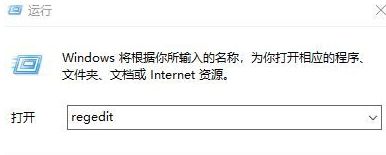
2、在注册表中依次进入“HKEY_LOCAL_MACHINE\SYSTEM\CurrentControlSet\Control\Session Manager”,双击打开“BootExecute”字符串值。
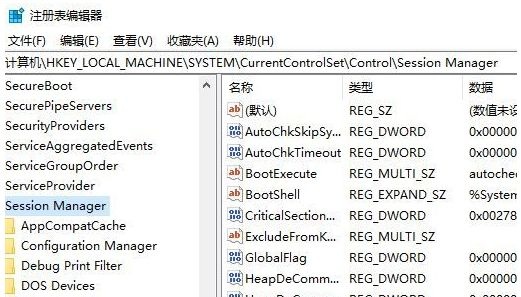
3、打开“编辑多字符串”窗口后,把“数值数据”中的字符都删除,点击确定,保存后即可。
以上就是win10系统下电脑开机自动运行chkdsk的解决方法,希望对大家有所帮助,如果还有其他问题需要解决,请关注u装机官网。
推荐阅读
"电脑TPM是什么意思"
- win11系统怎么安装 win11系统安装方法介绍 2021-07-30
- win11升级怎么绕过TPM win11 TPM开启 2021-07-30
- win7系统运行慢怎么办 系统运行慢解决教程分享 2021-07-30
- win7系统宽带连接错误代码651怎么办 系统宽带连接错误代码651解决教程分享 2021-07-28
win7系统怎么查看系统资源占用情况 查看系统资源占用情况教程分享
- win7系统怎么更换鼠标指针 系统更换鼠标指针教程分享 2021-07-26
- win7系统怎么修改任务栏预览窗口 系统修改任务栏预览窗口操作教程分享 2021-07-26
- win7系统运行速度慢怎么办 系统运行速度慢解决教程分享 2021-03-17
- win7系统怎么清理任务栏图标 系统清理任务栏图标教程分享 2021-03-17
u装机下载
更多-
 u装机怎样一键制作u盘启动盘
u装机怎样一键制作u盘启动盘软件大小:358 MB
-
 u装机超级u盘启动制作工具UEFI版7.3下载
u装机超级u盘启动制作工具UEFI版7.3下载软件大小:490 MB
-
 u装机一键u盘装ghost XP系统详细图文教程
u装机一键u盘装ghost XP系统详细图文教程软件大小:358 MB
-
 u装机装机工具在线安装工具下载
u装机装机工具在线安装工具下载软件大小:3.03 MB










